Tisk brožury
Funkce tisku brožury umožňuje tisknout data ve tvaru vhodném pro přeložení. Data se tisknout na obě strany papíru. Tento typ tisku zaručí kompletování stránek ve správném pořadí podle jejich čísel tak, aby mohly být přeloženy a uprostřed sešity.
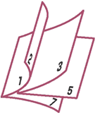
Otevřete okno nastavení ovladače tiskárny
Nastavte tisk brožury
Ze seznamu Rozvržení stránky (Page Layout) vyberte možnost Brožura (Booklet) na kartě Vzhled stránky (Page Setup).
Aktuální nastavení se zobrazí v náhledu nastavení na levé straně okna.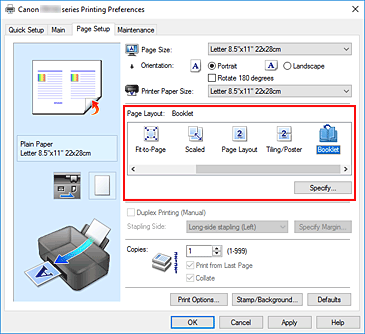
Vyberte požadovanou velikost papíru
V seznamu Velikost papíru v tiskárně (Printer Paper Size) vyberte velikost papíru, který je vložen v tiskárně.
Určete okraj pro sešívání a jeho šířku
Klepněte na tlačítko Zadat... (Specify...), v dialogovém okně Tisk brožury (Booklet Printing) určete následující nastavení a klepněte na tlačítko OK.
- Okraj pro sešití (Margin for stapling)
- Určete, na které straně má být okraj pro sešití po přeložení brožury.
- Vložit prázdnou stránku (Insert blank page)
- Chcete-li ponechat jednu stranu listu prázdnou, zaškrtněte políčko a vyberte stranu, kterou chcete ponechat prázdnou.
- Okraj (Margin)
- Zadejte šířku okraje. Zadaná vzdálenost od středu papíru bude udávat šířku okraje jedné stránky.
- Ohraničení stránky (Page Border)
- Chcete-li kolem každé stránky dokumentu vytisknout rámeček, zaškrtněte odpovídající políčko.
Dokončete nastavení
Na kartě Vzhled stránky (Page Setup) klepněte na tlačítko OK.
Během tisku se dokument vytiskne na jednu stranu listu papíru. Po dokončení tisku na jednu stranu papíru vložte papír zpět do tiskárny podle zobrazené zprávy a klepněte na tlačítko OK.
Po dokončení tisku na druhou stranu papíru listy uprostřed přeložte a vytvořte brožuru.
 Důležité
Důležité
- Možnost Brožura (Booklet) nelze vybrat, pokud je v části Typ média (Media Type) na kartě Hlavní (Main) zvolen jiný papír než Běžný papír (Plain Paper).
 Poznámka
Poznámka
- Razítko a pozadí se nevytisknou na prázdné listy vložené pomocí funkce tisku brožury Vložit prázdnou stránku (Insert blank page).

